Habitualmente al intentar girar una sola página en Word, el editor automáticamente efectúa el cambio de orientación en todas las páginas del documento.
Pero, si quieres realizar este cambio a tus documentos sin afectar la apariencia de las otras páginas, te enseñamos cómo hacerlo de manera sencilla y rápida.
Cómo girar una sola página en Word
Cambiar la orientación de alguna página de Word es un proceso sencillo, sin embargo, si la modificación se realiza desde la configuración iniciar de la pestaña de disposición, todo el documento se ve afectado por el cambio.
Pero, si quieres evitar esto último, y agregar una orientación diferente a una sola página del documento Word, debes seleccionar la pestaña de disposición y presionar el icono de flecha de la sección configurar página.
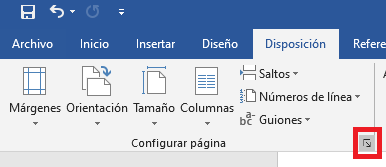
Así, inmediatamente se abrirá un nuevo recuadro donde debes seleccionar la orientación horizontal y en la sección de aplicar a, elegir de aquí en adelante. Y presionar el botón de aceptar al terminar de configurar.
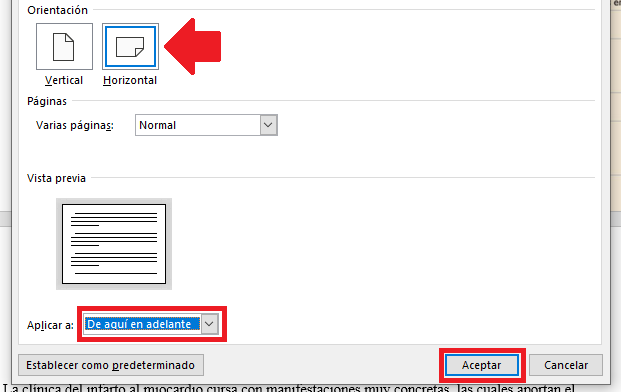
Aunque verás que tanto la hoja que has selecciona como las siguientes a esa han cambiado la orientación.
Sin embargo, para cambiar esto último, solo debes repetir el proceso anterior. Para ello, ubícate en la página siguiente (a la que quieres dar una orientación horizontal) y presionar el icono de flecha de la sección de configurar página.
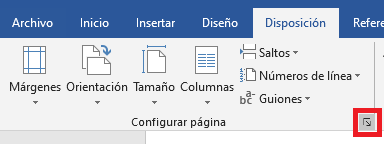
Pero, en esta ocasión debes selecciona la orientación vertical y nuevamente elegir en aplicar de aquí en adelante, y posterior a ello presionar aceptar.
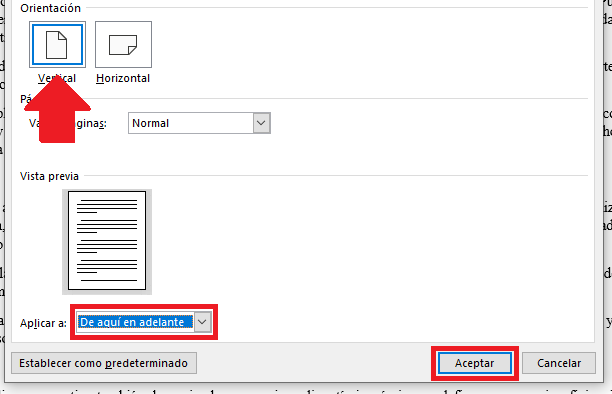
De esta forma, puedes ver como solo ha quedado una página con orientación horizontal dentro de tu documento.
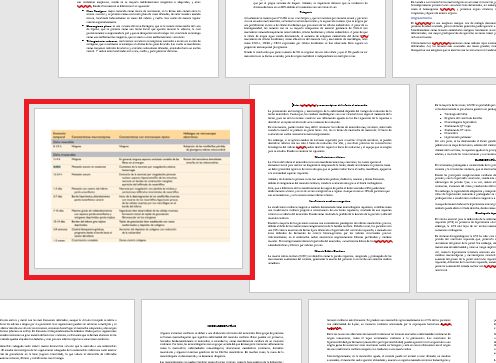

Como hacer para que le de su respuesta verdadera